実際にやってみた、ソフトウェアによる「上書きデータ消去」実証レポート:IT導入完全ガイド(7/7 ページ)
» 2015年12月01日 10時00分 公開
[酒井洋和,てんとまる社]
最後にデータ消去レポートをUSBメモリ内に保存するため、USBメモリを挿した状態で画面右下の保存アイコンをクリックする。すると、レポート保存の場所やその形式が選択できるようになる。実際にPDF形式でレポートを保存し、実際に開いてみると図のようなレポートが保存できる。
今回は、実際の環境を準備してデータ消去を実施してみたが、上書き消去は全てツール側で自動的に実施してくれるため、さほど手間はかからないことが分かる。ただし、60GBのHDDを搭載したノートPCを消去するのに37分あまりかかることからも、台数が増えてくれば並列処理など効率のいい方法を採用していく必要があることも忘れてはならない。
関連リンク
Copyright © ITmedia, Inc. All Rights Reserved.
会員登録(無料)
製品カタログや技術資料、導入事例など、IT導入の課題解決に役立つ資料を簡単に入手できます。
アクセスランキング
- M365 Copilot、社内95%が使っても利用格差はなぜ起きる? やって分かった定着の鉄則
- Excelが強すぎる BI導入済みなのに表計算ツールを使う企業がかなり多いワケ
- 「バックアップないけど復旧して」 情シスを“便利屋”として使い倒す現場の実態
- 石井食品、脱AS/400への「4つの戦略」 30年の安定稼働を捨てたレガシー刷新の記録
- 消えたRPA、覇権のAWS 5年分の調査で分かった、現場が選ぶ“地味だが強い”IT資格
- 会社の規則は穴だらけ? 誰も守ってくれない「無視されるITルール」【実態調査】
- 「G検定」合格者が語る、挫折しないための学習ガイド
- 【2025年12月】ChatGPT、Gemini、Claudeの企業向けプランを徹底比較 “コスパ”以外の選定ポイントにも注目
- データ活用、3割が「本番直前」で挫折 失敗する企業の共通点とは?【2025年調査】
- 「偽人事部」からのメールに要注意 だまされやすいタイトルとは
アイティメディアからのお知らせ
SpecialPR
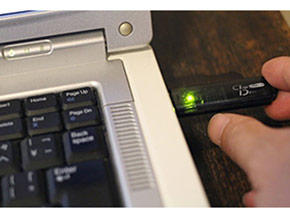 図27 USBメモリを挿入
図27 USBメモリを挿入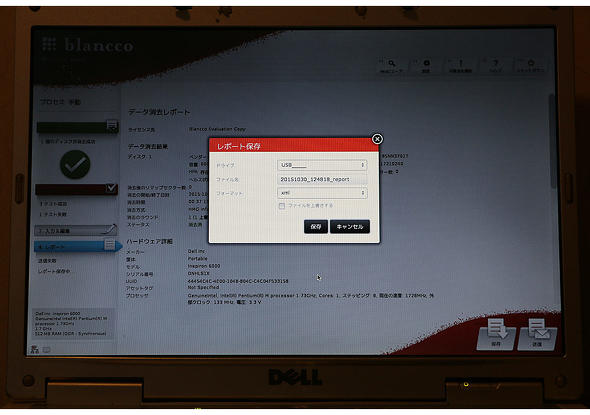
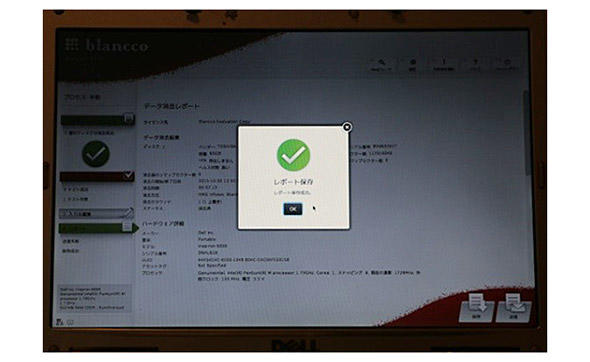 図29 レポート保存完了画面
図29 レポート保存完了画面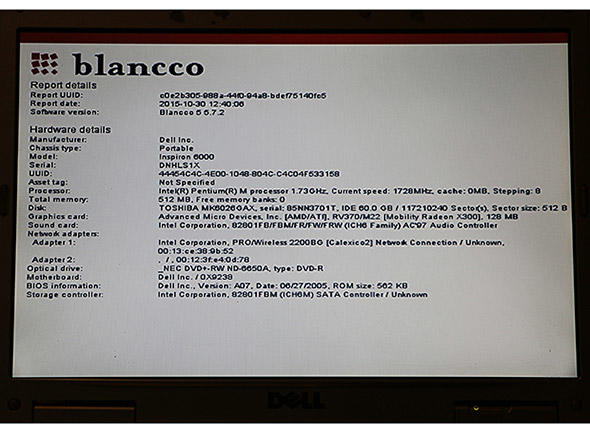 図30 消去レポートのPDF
図30 消去レポートのPDF